최신 버전의 Excel로 업그레이드한 후에 아직 업그레이드하지 않은 사용자와 통합 문서를 공유한다는 것을 깨달을 때가 있습니다. 호환성 검사를 실행하면 이전 버전에서 사용할 수 없는 기능 또는 정보를 식별할 수 있으므로 통합 문서를 공유하기 전에 이러한 문제를 일부 해결할 수 있습니다.
파일을 .xls 형식으로 저장하고 호환성 검사 문제 검토
단계
-
파일 > 내보내기 > 파일 형식 변경을 클릭합니다.
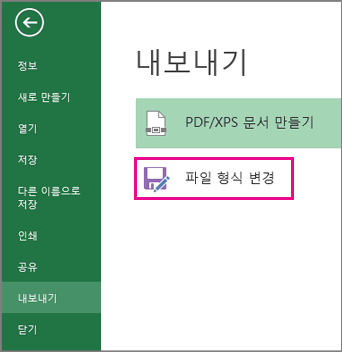
-
통합 문서 파일 유형에서 Excel 97 - 2003 통합 문서 (*.xls)를 두 번 클릭합니다.
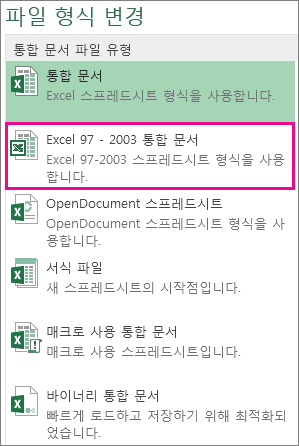
-
다른 이름으로 저장 팝업 창에서 통합 문서의 폴더 위치를 선택합니다.
-
파일 이름 상자에 새 파일 이름을 입력합니다(또는 이미 있는 파일 이름 사용).
-
저장을 클릭합니다.
-
호환성 검사기가 나타나면 발견된 호환성 문제를 검토합니다.
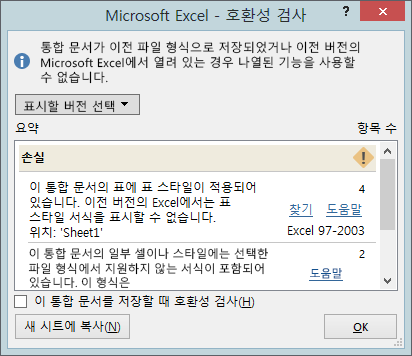
찾기 링크를 사용하면 워크시트의 해당 위치로 이동하고 도움말 링크를 통해 문제 및 가능한 해결 방법에 대한 정보를 확인할 수 있습니다.
참고 사항:
-
최신 버전의 Excel에서 .xls 형식으로 방금 저장한 통합 문서가 호환 모드에서 열립니다. 이전 버전의 Excel을 사용하는 사람과 이 통합 문서를 주고받을 계획이라면 계속 이 모드에서 작업해야 합니다.
-
이전 버전과의 호환성이 더 이상 필요하지 않으면 파일 > 정보 > 변환 을 클릭하여 통합 문서를 현재 파일 형식으로 변환하여 Excel의 새로운 기능을 활용할 수 있습니다.
Excel 2007 이상에 대해 호환성 검사 실행
통합 문서가 Excel 2013, 2010 또는 2007과 호환되는지 확인하려면 통합 문서를 처음 저장할 때 호환성 검사를 실행합니다. 그런 다음 통합 문서를 저장할 때마다 호환성 검사를 자동으로 실행하도록 설정합니다.
단계
-
파일 > 정보 > 문제 확인을 클릭합니다.
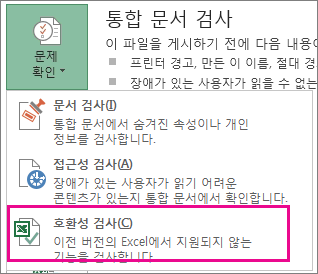
-
호환성 확인을 선택합니다.
-
이후 자동으로 호환성을 검사하려면 이 통합 문서를 저장할 때 호환성 검사 확인란을 선택합니다.
팁: 호환성을 위해 검사 때 포함할 Excel 버전을 지정할 수도 있습니다. 모든 버전이 기본적으로 선택되어 있으므로 포함하지 않으려는 버전을 선택 취소하면 됩니다.
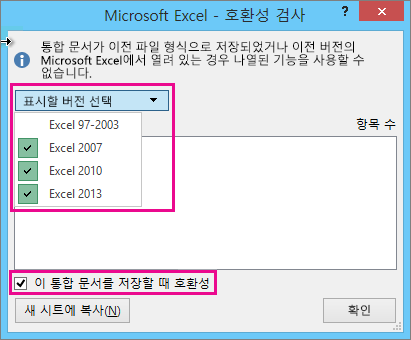
문제가 발견되면 찾기 링크를 통해 워크시트의 해당 위치로 이동하고 도움말 링크를 통해 문제 및 가능한 해결 방법에 대한 정보를 확인할 수 있습니다.
Access를 사용하여 여러 테이블을 사용하는 데이터 기능에 대한 데이터 원본 결합
참고: Excel에서 VLOOKUP 함수 를 사용하여 이 문제를 해결할 수도 있지만, 이 프로세스는 다소 복잡하며 결합할 데이터 원본 수가 증가함에 따라 더 복잡해집니다.
Excel 2010 및 이전 버전은 여러 테이블을 분석하는 데이터 기능을 지원하지 않습니다. 이러한 Excel 버전에는 데이터 모델이 없기 때문입니다. 통합 문서에 이러한 기능이 포함된 경우 기능의 데이터 원본을 단일 테이블로 결합한 다음 새 테이블을 데이터 원본으로 사용하여 이전 버전에서 사용하도록 준비할 수 있습니다.
이 작업을 수행하는 한 가지 방법은 Access를 사용하여 데이터 원본을 결합하고 쿼리로 재현한 다음 통합 문서로 가져올 수 있는 것입니다. 프로세스는 다음과 같습니다.
-
Access에서 각 원본 데이터 원본을 새 테이블로 가져옵니다 .
-
Excel에서 데이터 > 데이터 도구 > 관계를 클릭하여 관계 대화 상자를 열고 원래 데이터 원본 간의 관계를 확인합니다.
-
Access에서 각 관계를 다시 만듭니다.
-
Access에서 Excel 데이터 기능에 필요한 모든 필드를 포함하는 쿼리를 만듭니 다.
-
Excel에서 쿼리를 새 워크시트로 테이블로 가져옵니다.
데이터가 Excel의 한 테이블에 있으면 해당 테이블을 여러 테이블을 사용하는 데이터 기능의 데이터 원본으로 선택하거나 데이터 기능을 다시 만들고 새 테이블을 데이터 원본으로 선택합니다.
추가 지원
언제든지 Excel 기술 커뮤니티에서 전문가에게 문의하거나 커뮤니티에서 지원을 받을 수 있습니다.










